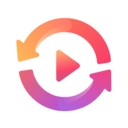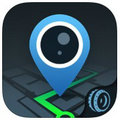如何将wps电脑版ppt背景改为纯色
2025-10-31
来源:rouzhuren
编辑:佚名
WPS电脑版:轻松将PPT背景改为纯色
在制作PPT时,一个简洁美观的纯色背景往往能为演示增色不少。使用WPS电脑版,更改PPT背景为纯色的操作十分便捷。
打开PPT文档
首先,启动WPS演示,打开你需要设置背景的PPT文档。
进入背景设置界面
点击“设计”选项卡,在该选项卡的右侧找到“背景样式”按钮,点击其下拉箭头,选择“设置背景格式”。
选择纯色填充
在弹出的“设置背景格式”窗格中,选择“填充”选项。在这里,你会看到多种填充方式,选择“纯色填充”。
挑选纯色
点击“纯色填充”后,你可以通过点击颜色块来选择你喜欢的纯色。如果预设的颜色中没有你满意的,还可以点击“更多颜色”,在弹出的“颜色”对话框中进行更精确的颜色挑选。
应用到全部或当前幻灯片
选择好纯色后,如果你希望将该纯色背景应用到整个PPT的所有幻灯片,点击“全部应用”按钮;若只想应用到当前幻灯片,点击“关闭”即可。

通过以上简单的步骤,就能轻松地将WPS电脑版PPT的背景改为纯色,让你的演示文稿更具专业性和吸引力。快来试试吧,让你的PPT脱颖而出!

相关下载
小编推荐
更多++